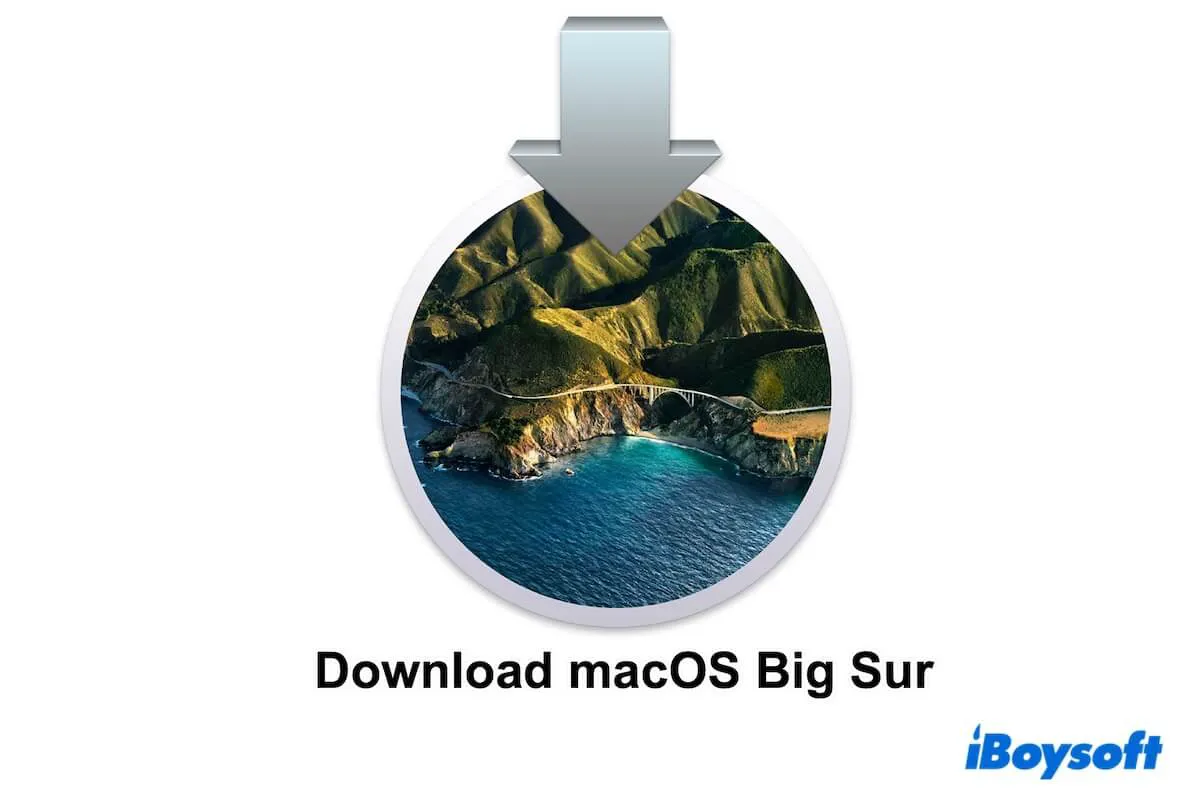O macOS 11 (Big Sur), sucessor do macOS Catalina e o primeiro sistema operacional a suportar o processador ARM projetado pela Apple, introduziu mudanças sem precedentes. Então, onde baixar o macOS Big Sur? Você está no lugar certo.
Esta postagem oferece links de download do macOS Big Sur, incluindo o instalador completo do macOS Big Sur, ISO e DMG, para modelos de Mac compatíveis e incompatíveis e PCs com Windows (baixar macOS para Windows). Mais importante ainda, se você não conseguir baixar o macOS Big Sur, também oferece truques para ajudá-lo.
Se você deseja baixar outras versões do macOS, leia: downloads de instaladores do macOS.
Baixar macOS Big Sur DMG
O macOS Big Sur DMG é vital se você precisar fazer downgrade para o macOS Big Sur, instalar o macOS Big Sur em uma máquina virtual para executá-lo em um Mac não suportado ou criar uma unidade USB inicializável do macOS Big Sur.
A maneira mais segura de obter o arquivo DMG do Big Sur é através do iBoysoft DiskGeeker. Esta ferramenta oferece acesso direto ao download do macOS Big Sur DMG. Além disso, também pode permitir que você crie um instalador USB inicializável do macOS Big Sur com apenas alguns cliques.
- Download gratuito, instale e abra o iBoysoft DiskGeeker no seu Mac.
- Clique no botão Obter ao lado do macOS Big Sur para baixar o arquivo DMG do Big Sur.

Se você deseja baixar o macOS Big Sur DMG da internet, use o link abaixo. Tenha em mente que este método não é completamente seguro, já que arquivos online têm o risco de serem modificados por malware ou vírus.
⬇ Download do macOS Big Sur DMG (macOS 11.2.1, 11,4GB)
Se você deseja criar um arquivo DMG do macOS Big Sur por conta própria, siga este tutorial: Como Criar um Arquivo DMG do macOS Big Sur. Se você tiver um arquivo ISO do macOS Big Sur, você também pode converter o arquivo ISO para DMG no seu Mac.
Se precisar de arquivos DMG de outras versões do macOS, confira Download do DMG do Mac OS.
Compartilhe o downloader do macOS Big Sur com seus amigos.
Download do macOS Big Sur ISO
O macOS Big Sur ISO é usado para instalar o Big Sur em máquinas virtuais como VirtualBox ou VMware para que você possa executar o macOS Big Sur em um PC Windows, Mac incompatible, pen drive USB ou disco rígido externo.
Você pode clicar no link abaixo para baixar diretamente o arquivo macOS Big Sur ISO:
⬇ Download do macOS Big Sur ISO (13,2GB)
(Se precisar de arquivos ISO de outras versões do macOS, clique em Download do ISO do Mac OS.)
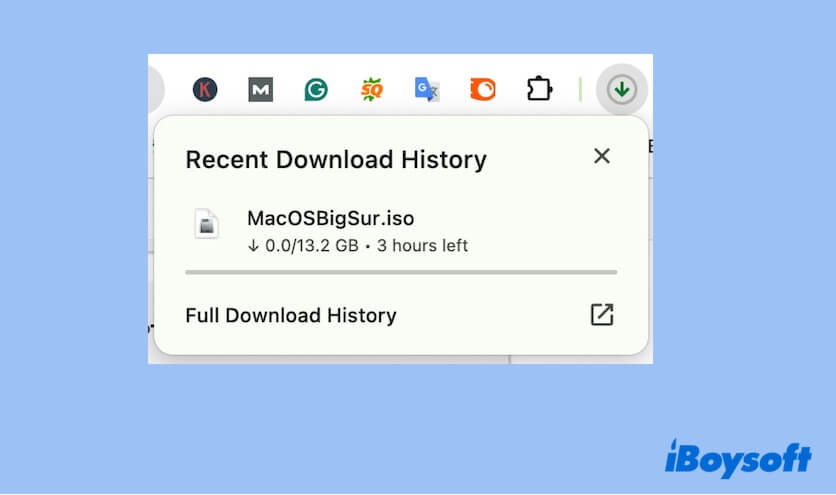
Se você tem um Mac e deseja criar uma versão específica do macOS Big Sur ISO, siga este guia: Como Criar um Arquivo ISO do macOS Big Sur para VirtualBox/VMWare
Leia também: Como Instalar o macOS Big Sur no VMware no Windows?
Download do macOS Big Sur na App Store
A forma mais comum de realizar um download do Mac OS 11 é pela App Store. No entanto, esse método é adequado apenas para modelos de Mac que suportam o Big Sur. Caso contrário, você receberá a mensagem "Atualização não encontrada".
Se o seu Mac atende aos requisitos de compatibilidade do macOS Big Sur (confira a lista abaixo), clique no link para baixar o macOS Big Sur na App Store (o formato do arquivo é .app).
Dispositivos Mac compatíveis com o macOS Big Sur:
- MacBook (2015 e posterior)
- MacBook Air (2013 e posterior)
- MacBook Pro (Final de 2013 e posterior)
- Mac mini (2014 e posterior)
- iMac (2014 e posterior)
- iMac Pro (2017 e posterior)
- Mac Pro (2013 e posterior)
O instalador do macOS Big Sur será aberto automaticamente após o download por padrão. Se você deseja instalar o macOS Big Sur após o download, talvez você esteja interessado em: como baixar e instalar o macOS
Se você apenas deseja o instalador e não está pronto para instalá-lo em seu Mac no momento, pare de seguir o guia de instalação.
Você pode encerrar o processo de instalação clicando na opção "Instalar macOS Big Sur" na barra de menu > "Instalação Rápida macOS" > "Sair". Esteja ciente de que o instalador será mantido na pasta Aplicativos no Finder.
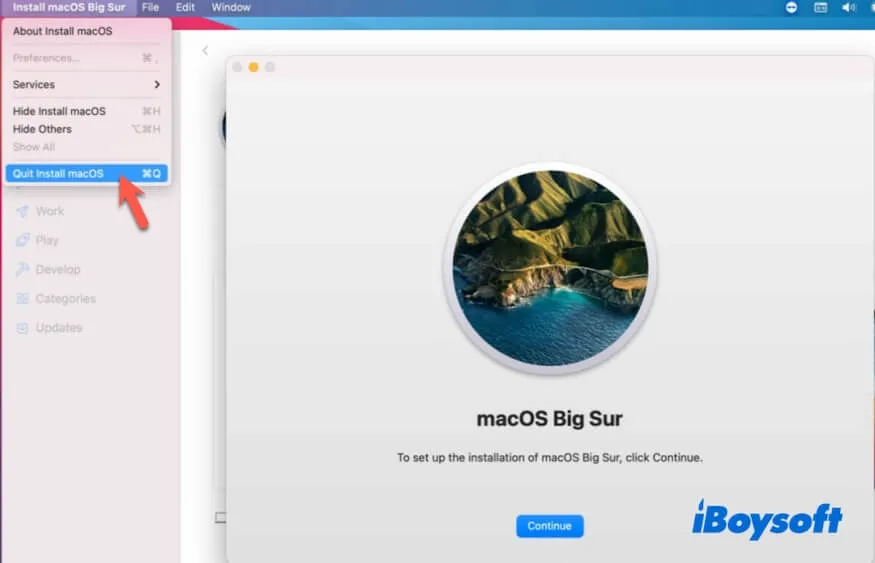
Nota: Se deseja instalar o macOS Big Sur imediatamente após o download, mas receber o erro "'Instalar macOS Big Sur' não pode ser aberto de uma versão mais recente", significa que você não pode fazer o downgrade diretamente para o macOS Big Sur a partir de um macOS mais recente. Você pode seguir o conteúdo abaixo para criar um instalador USB inicializável do macOS Big Sur e reverter para o Big Sur com ele.
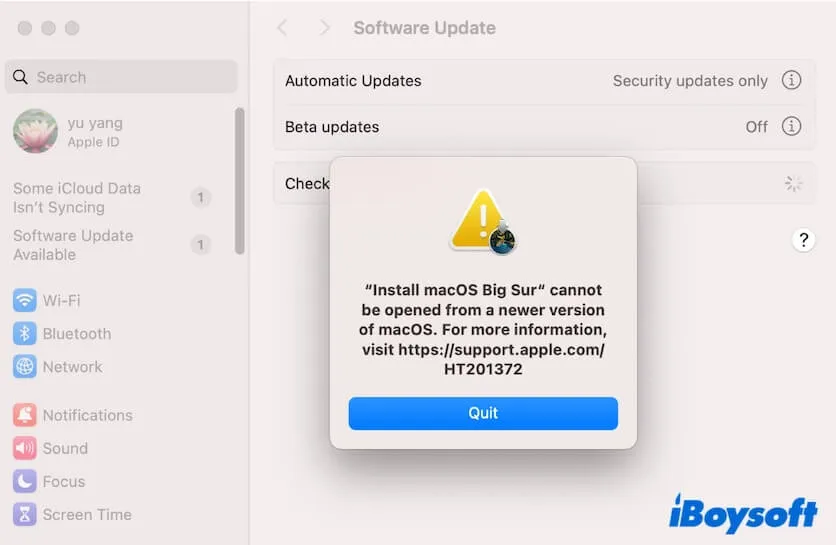
Baixar instalador completo do macOS Big Sur
Se você falhou ao baixar o macOS Big Sur da App Store, também pode seguir os links abaixo para baixar diretamente o arquivo .pkg do macOS Big Sur dos servidores da Apple. O arquivo .pkg do macOS geralmente contém um formato .app do instalador do macOS.
Links de download do macOS Big Sur:
| Instalador macOS Big Sur | Versão | Tamanho | Data de Lançamento |
| InstallAssistant.pkg | 11.7.10 | 11.6 GB | 11 de Agosto de 2023 |
| InstallAssistant.pkg | 11.7.9 | 11.6 GB | 24 de Junho de 2023 |
| InstallAssistant.pkg | 11.7.8 | 11.6 GB | 21 de Julho de 2023 |
| InstallAssistant.pkg | 11.7.7 | 11.8 GB | 18 de Maio de 2023 |
| InstallAssistant.pkg | 11.7.6 | 12.0 GB | 10 de Abril de 2023 |
| InstallAssistant.pkg | 11.7.5 | 12.1 GB | 27 de Março de 2023 |
| InstallAssistant.pkg | 11.7.4 | 12.3 GB | 15 de Fevereiro de 2023 |
| InstallAssistant.pkg | 11.7.3 | 12.3 GB | 23 de Janeiro de 2023 |
| InstallAssistant.pkg | 11.7.2 | 12.3 GB | 13 de Dezembro de 2022 |
| InstallAssistant.pkg | 11.7.1 | 12.45 GB | 24 de Outubro de 2022 |
| InstallAssistant.pkg | 11.7 | 12.45 GB | 12 de Setembro de 2022 |
Nota: Se não conseguir baixar o arquivo PKG do macOS Big Sur com estes links, verifique a condição Wi-Fi e suas permissões de acesso ao swcdn.apple.com.
Criar um instalador de USB inicializável do macOS Big Sur
Se você precisa inicializar um Mac a partir de um USB, você deve criar primeiro um instalador de USB inicializável. A maneira convencional (usando o Terminal) de criar um instalador de USB inicializável para o macOS Big Sur é tediosa e propensa a falhas.
Se você não está familiarizado com o Terminal e linhas de comando, sugerimos que você use iBoysoft DiskGeeker. Esta ferramenta funciona para simplificar o processo de criação de instalador inicializável do macOS - apenas alguns cliques.
- Baixe, instale e abra o iBoysoft DiskGeeker no seu Mac.
- Conecte um pen drive ao seu Mac. Lembre-se de fazer backup dos dados nele.
- Selecione um volume no pen drive pelo painel principal do aplicativo e clique em Selecionar > Continuar.
- Escolha o macOS Big Sur na lista e clique em "Criar disco de inicialização".
Agora, esta ferramenta começará a baixar o macOS Big Sur DMG. Uma vez concluído o processo de download, ela criará automaticamente o instalador do macOS Big Sur em um USB inicializável.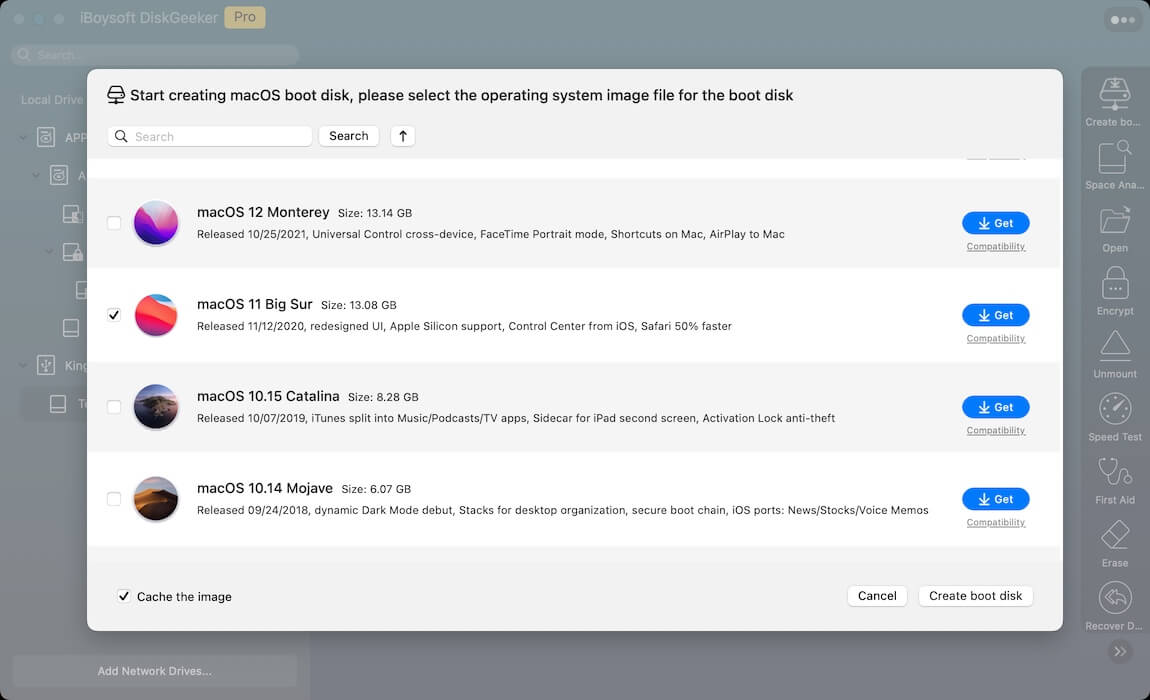
Compartilhe os passos detalhados sobre como criar um instalador USB inicializável do macOS Big Sur em um Mac.
Não consegue baixar o macOS Big Sur, o que fazer?
Falha ao baixar o macOS Big Sur, ou o processo de download parece travar? Siga estas verificações para continuar com a solução de problemas.
Verifique sua conexão de rede
Uma conexão de rede estável é a garantia básica para downloads bem-sucedidos do macOS Big Sur. Se o processo de download durar mais de 3 horas e parar ocasionalmente, verifique e mude sua rede Wi-Fi.
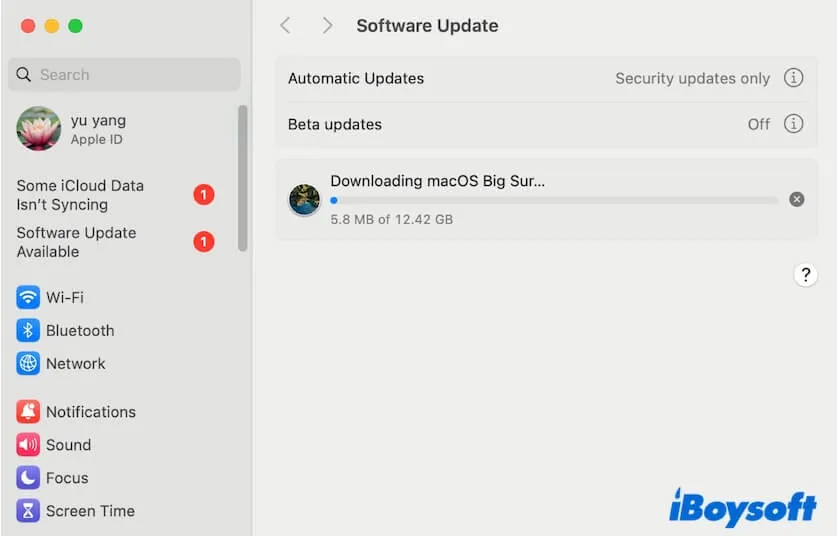
Verifique se o seu Mac suporta o macOS Big Sur
Se você baixar o macOS Big Sur da App Store com o link apps.apple.com, mas receber o alerta "Atualização não encontrada", isso indica que seu Mac é incompatível com o Big Sur. Ou, se você pesquisar manualmente pelo macOS Big Sur na App Store mas não encontrar resultados, seu Mac provavelmente está executando um macOS mais recente como o macOS Sonoma.
Nessas circunstâncias, você pode clicar nos links Mac OS Big Sur Download mencionados acima para baixá-lo no Mac.
Verifique se o espaço em disco do seu Mac é insuficiente
Se seu Mac não tem espaço suficiente para armazenar o instalador enquanto mantém o funcionamento adequado, libere mais espaço. Organizar um Mac cheio de arquivos não é uma tarefa fácil. Você precisa dedicar muito tempo para encontrar e distinguir os arquivos indesejados dos necessários.
Se você não quer perder tempo com esse tipo de coisa pequena e está com pressa para obter o instalador do macOS Big Sur, pode seguir este guia para limpar arquivos desnecessários em seu Mac: Como Limpar Arquivos Desnecessários no Mac.
Se você acha que este artigo sobre o download do Mac OS Big Sur é útil, compartilhe com outros.
Também interesse sobre:
Como baixar o instalador completo do macOS Sonoma, DMG e ISO
Como baixar o instalador completo do macOS Ventura, DMG e ISO
Como baixar o instalador completo do macOS Monterey, DMG e ISO
Como baixar o instalador completo do macOS Snow Leopard, DMG e ISO
Como baixar o instalador completo do macOS Panther, DMG e ISO
Como baixar o instalador completo do macOS Catalina, DMG e ISO
Como baixar o instalador completo do macOS Mojave, DMG e ISO
FAQs sobre o download do macOS Big Sur
- QPosso baixar o macOS Big Sur para Windows?
-
A
Yes. If you want to install macOS Big Sur in a virtual machine (VMware or VirtualBox) on Windows, you can download the ISO format of macOS Big Sur. Also, you can convert the macOS Big Sur DMG to ISO with VirtualBox on a Windows PC.
- QPosso baixar o macOS Big Sur de graça?
-
A
O macOS Big Sur é gratuito para ser baixado da Apple App Store, Atualização de Software e servidor da Apple.